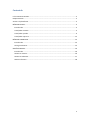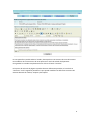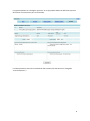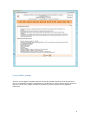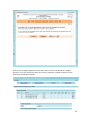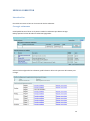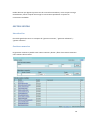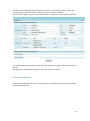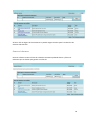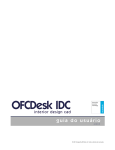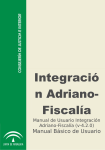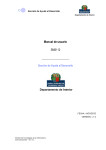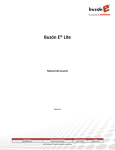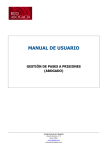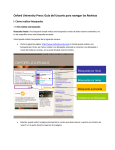Download Manual del Usuario
Transcript
Manual del Usuario PAULEX Contenido La herramienta PAULEX................................................................................................................. 3 Requerimientos ............................................................................................................................. 3 Acceso a la plataforma .................................................................................................................. 3 MÓDULO EDITOR .......................................................................................................................... 4 Introducción .............................................................................................................................. 4 Crear/Editar examen ................................................................................................................. 5 Crear/editar prueba .................................................................................................................. 9 Crear/Editar ejercicio .............................................................................................................. 12 MÓDULO CORRECTOR................................................................................................................. 15 Introducción ............................................................................................................................ 15 Corregir exámenes .................................................................................................................. 15 GESTIÓN CENTRO ........................................................................................................................ 16 Introducción ............................................................................................................................ 16 Gestionar usuarios .................................................................................................................. 16 Gestionar exámenes................................................................................................................ 17 Generar informes .................................................................................................................... 18 2 La herramienta PAULEX PAULEX es una herramienta telemática para la realización de exámenes de selectividad. Es un software informático para evaluar el nivel de idiomas extranjeros de los alumnos españoles. En la figura de la derecha se puede observar que está compuesto por un apartado de documentación e información, otro sobre el perfil del usuario en el que es posible la edición de los datos personales y la consulta de las gestiones realizadas por el momento. Además, la herramienta PAULEX contiene 3 módulos que se describirán en los siguientes apartados (módulo editor, módulo corrector y gestión de centro). Requerimientos A. Computadora con acceso a Internet. B. Tener instalado un navegador de internet, como por ejemplo: Internet Explorer, Chrome, Netscape, Opera, Mozilla, Konqueror, etc. Para algunas funciones de PAULEX usted necesitará Internet Explorer. C. Tener una cuenta de correo electrónico. D. Conocimientos básicos de navegación por Internet. Acceso a la plataforma Para acceder a PAULEX debe ingresar su nombre de usuario y contraseña en el cuadro llamado “IDENTIFICARSE” y pulsar el botón “OK”. Si ha olvidado su contraseña puede pulsar al enlace “Recordar contraseña” y se le enviará a su email su contraseña. Si los datos que ha ingresado son los correctos podrá ver las funciones en las que tiene permiso. Para cerrar sesión simplemente puede darle al enlace “Desconectar” en el cuadro “LOGOUT”. 3 MÓDULO EDITOR Introducción El módulo editor se basa en la creación y edición de exámenes, pruebas y ejercicios. Usted verá en los diferentes apartados que contiene el módulo editor, crear/editar examen, crear/editar pruebas y crear/editar ejercicios, comenzando por la parte de arriba de la página hasta la parte de abajo, los siguientes elementos: En primer lugar, las instrucciones de cada página en las que usted tiene la posibilidad de desplegar y plegar dándole al enlace de la parte de arriba a la derecha como muestra la ilustración: Si pulsa en “+info” podrá leer las instrucciones: Y si se pulsa a “-quitar” volverá al estado anterior. En segundo lugar, aparece el cuadro de creación, en el cual se debe introducir un nombre y hacer click en el botón "Crear". En tercer lugar, debajo del cuadro de creación se encuentra el cuadro de filtrado, en el cual se puede filtrar, dependiendo de la página en la que se encuentre, los exámenes, pruebas o ejercicios. Es posible filtrar por ID, nombre, descripción, fecha y autor como se puede observar en la siguiente figura: Y en último lugar, se encuentra un cuadro con la lista de exámenes, pruebas o ejercicios en la que es posible editarlos pinchando encima del nombre si el usuario 4 logueado es el autor, en caso contrario solamente podrá visualizarlo. Crear/Editar examen Para la creación de un examen, prueba o ejercicio se utiliza el siguiente cuadro: Basta con introducir el nombre del examen y darle al botón "Crear". Para editar un examen es necesario ser autor del mismo y hacer click encima del nombre del examen. Al crear y editar un examen aparece la siguiente pantalla: 5 En esta pantalla es posible editar el nombre, descripción e instrucciones de inicio del examen. Para modificar las instrucciones de inicio aparece un menú de edición de hipertexto. Para guardar los cambios simplemente hacer click en el botón "Guardar". En la parte de arriba de la página se pueden observar diferentes pestañas, si hace click en "Secciones" verá la siguiente pantalla en la que puede modificar las diferentes secciones del examen editando el nombre, etiqueta y descripción: 6 La siguiente pestaña es la de "Asignar pruebas", puedes crear una nueva prueba o asignar una prueba ya existente al examen. 7 La siguiente pestaña es "Configurar opciones" en la que puedes editar las diferentes opciones del examen e instrucciones para su realización. La última pestaña se trata de la visualización del examen (sólo funciona en el navegador "Internet Explorer"). 8 Crear/editar prueba Al entrar a esta página se pueden observar la lista de pruebas existentes de la misma forma que en "Crear/editar examen" explicado en la introducción. Al hacer click en alguna prueba en la que no sea el autor, podrá visualizar la prueba tal y como se muestra en la siguiente ilustración: 9 Al hacer click en alguna prueba en la que sea el autor, entrará a la pestaña de "Asignar ejercicios" en la que podrá crear ejercicios nuevos y asignarlos y editar los ejercicios que contenta la prueba seleccionada. 10 La siguiente pestaña es la de “configurar opciones” en la que se pueden editar las diferentes opciones que tiene una prueba: La siguiente pestaña es la de visualizar mostrada anteriormente en la que simplemente se ve la prueba tal y como la verá el alumno. Y por último, la última pestaña es la de "Asignar examen" en la que puedes crear un examen o buscar un examen existente para asignarle la prueba seleccionada. 11 Crear/Editar ejercicio Al entrar a esta página se pueden observar la lista de ejercicios existentes de la misma forma que en "Crear/editar examen" explicado en la introducción. Al hacer click en alguna prueba en la que no sea el autor, podrá visualizar el ejercicio tal y como se muestra en la siguiente ilustración: Al hacer click en algún ejercicio en el que sea el autor, entrará a la pestaña de "Contenido" en la que podrá editar las diferentes secciones del ejercicio. 12 En la siguiente pestaña "Configurar opciones" podrá editar las diferentes opciones del ejercicio: 13 La siguiente pestaña es "Visualizar" comentado anteriormente. Y la última pestaña es "Asignar prueba" en la que se puede crear o buscar una prueba existente para asignar el ejercicio seleccionado. 14 MÓDULO CORRECTOR Introducción El módulo corrector se basa en la corrección de los exámenes. Corregir exámenes Usted podrá buscar o filtrar en el primer cuadro los exámenes que desee corregir. Debajo aparece la lista de todos los exámenes paginados. Si hace click en alguno de los exámenes, podrá observar la lista de ejercicios del examen para corregir. 15 Puede observar que algunos ejercicios son de corrección automática y otros son para corregir manualmente, tienes la opción de corregir las correcciones pendientes o repasar las correcciones realizadas. GESTIÓN CENTRO Introducción El módulo gestión de centro se compone de "gestionar usuarios", "gestionar exámenes" y "generar informes". Gestionar usuarios En gestionar usuarios es posible crear nuevos usuarios y buscar y filtrar los usuarios existentes como muestra la ilustración: 16 Se debe insertar nombre completo, nombre de usuario y clave y darle al botón “Crear”. De esta manera se insertará un nuevo usuario en la lista de usuarios accesibles. Al hacer click en alguno de los usuarios podrás editar la configuración de los datos del usuario: Es posible modificar los datos personales, datos del sistema y los grupos a los que pertenece el usuario. Para guardar las modificaciones debe hacer click en el botón "Guardar". Gestionar exámenes Gestionar exámenes permite buscar y filtrar exámenes. También se muestra la lista con todos los exámenes existentes. 17 Al hacer click en alguno de los exámenes es posible asignar alumnos para la realización del examen seleccionado. Generar informes Generar informes muestra la lista de exámenes existentes pudiendo buscar y filtrar los exámenes que se deseen para generar un informe. 18